Διαφήμιση
Οι υπογραφές επιβεβαιώνουν την αυθεντικότητα. Ενώ οι ηλεκτρονικές υπογραφές δεν είναι πάντα νομικά δεσμευτικές, εμπνέουν εμπιστοσύνη. Και η προσθήκη μιας ηλεκτρονικής υπογραφής είναι αρκετά εύκολη.
Σας παρουσιάζουμε πώς να ρυθμίσετε την ηλεκτρονική σας υπογραφή και να την προσθέσετε σε ένα Έγγραφο Microsoft Word Ναι, Λάβετε δωρεάν το Microsoft Word: Εδώ είναι πώςΔεν θέλετε να πληρώσετε για την πλήρη εμπειρία του Microsoft Word; Μην ανησυχείτε, εδώ είναι μερικοί τρόποι με τους οποίους μπορείτε να χρησιμοποιήσετε το Microsoft Word δωρεάν. Διαβάστε περισσότερα .
1. Χρησιμοποιήστε το Word για να εισαγάγετε μια χειρόγραφη υπογραφή
Εάν προτιμάτε να κάνετε μια εξατομικευμένη πινελιά στα έγγραφα του Word, επιλέξτε μια χειρόγραφη υπογραφή. Λάβετε υπόψη ότι αυτή η επιλογή απαιτεί τη χρήση σαρωτή.
Πρώτα, υπογράψτε ένα λευκό κομμάτι χαρτί. Τότε σαρώστε το για να τραβήξετε την εικόνα Σάρωση εγγράφων στο τηλέφωνό σας με CamScanner για AndroidΜπορείτε να χρησιμοποιήσετε αυτήν την εύχρηστη εφαρμογή για να σαρώσετε οποιοδήποτε έγγραφο απευθείας από το τηλέφωνό σας. Διαβάστε περισσότερα
και εισαγάγετέ τον στον υπολογιστή σας. Μόλις εμφανιστεί η εικόνα στην οθόνη σας, ίσως θέλετε περικοπή με ένα πρόγραμμα επεξεργασίας εικόνων.Όταν είστε ικανοποιημένοι, αποθηκεύστε την εικόνα ως μια κοινή μορφή αρχείου, όπως JPG, GIF ή PNG. Μετά πηγαίνετε στο Εισάγετε μενού στην κορυφή του Microsoft Word και κάντε κλικ στο Εικόνες.

Επιλέξτε την εικόνα υπογραφής σας από τα αρχεία σας και κάντε κλικ στο Εισάγετε. Κάνοντας αυτό, η σαρωμένη υπογραφή εμφανίζεται στο έγγραφο του Word. Αλλαγή μεγέθους όπως απαιτείται, τότε αποθηκεύστε το έγγραφο.
2. Συμπεριλάβετε επιπλέον κείμενο με τη σαρωμένη υπογραφή σας
Μπορεί επίσης να θέλετε η ηλεκτρονική σας υπογραφή να περιλαμβάνει συμπληρωματικό κείμενο. Μπορείτε να προσθέσετε τον τίτλο της εργασίας σας, τα στοιχεία επικοινωνίας ή παρόμοιες πληροφορίες με μια ενσωματωμένη δυνατότητα του Word.
Χρησιμοποιώντας τη μέθοδο που περιγράφεται παραπάνω, εισαγάγετε τη σαρωμένη υπογραφή σας στο έγγραφο. Πληκτρολογήστε το κείμενο που θέλετε από κάτω.
Χρησιμοποιήστε το ποντίκι σας για επιλέξτε το προστιθέμενο κείμενο και την υπογραφή. Στη συνέχεια, κάντε κλικ στο Εισάγετε μενού στην κορυφή του Microsoft Word και επιλέξτε το Γρήγορα ανταλλακτικά από το Κείμενο μέρος του πίνακα.
Από εκεί, επιλέξτε Αποθήκευση επιλογής στη Γρήγορη συλλογή μερών. Αυτή η ενέργεια ανοίγει ένα πλαίσιο διαλόγου Quick Part Gallery που λέει Δημιουργία νέου δομικού τετραγώνου στην κορυφή.

Εισαγάγετε ένα κατάλληλο όνομα στο πρώτο πλαίσιο. Επιλέγω Αυτόματο κείμενο από το αναπτυσσόμενο πλαίσιο Gallery κάτω από αυτό. Στη συνέχεια, κάντε κλικ στο Εντάξει. Μπορείτε να αφήσετε τα άλλα κουτιά όπως εμφανίζονται.

Θέλετε να χρησιμοποιήσετε τη νέα βελτιωμένη υπογραφή σας; Κάντε κλικ στο επιθυμητό σημείο εισαγωγής στο έγγραφο και μετά μεταβείτε στο Inserμενού t. Επιλέγω Γρήγορα ανταλλακτικά, τότε Αυτόματο κείμενο. Κάνοντας κλικ στην επιλογή AutoText δημιουργείται ένα μενού με όλα τα δημιουργημένα στοιχεία υπογραφής. Επιλέξτε αυτό που θέλετε κάνοντας κλικ στο όνομά του.
3. Χρησιμοποιήστε την εφαρμογή HelloSign
Το HelloSign είναι μια εφαρμογή ηλεκτρονικής υπογραφής που σας επιτρέπει να κάνετε μεταφορά και απόθεση αρχείων που απαιτούν υπογραφές. Εκτός από την ικανότητα του Word, λειτουργεί με άλλα είδη αρχείων Microsoft συν PDF.
Το HelloSign έχει επίπεδα τιμολόγησης, αλλά υπάρχει και μια δωρεάν επιλογή.

Η δωρεάν έκδοση παρέχει πρόσβαση σε ένα υπογράφον έγγραφο. Σας επιτρέπει επίσης να βάλετε υπογραφές σε τρία έγγραφα ανά μήνα.
Οι ενοποιήσεις του Google Drive και οι ειδοποιήσεις κατάστασης είναι άλλα προνόμια που περιλαμβάνονται στο δωρεάν πακέτο.
Κατεβάστε: Γεια σας iOS | Android (Δωρεάν, premium από 13 $ / μήνα)
4. Χρησιμοποιήστε πρόσθετα Εγγράφων Google
Ένας άλλος γρήγορος τρόπος για να προσθέσετε μια υπογραφή στο έγγραφο του Word είναι να ανεβάσετε το έγγραφο στο Google Drive. Όταν το κάνετε αυτό, μπορείτε να χρησιμοποιήσετε τις λειτουργίες του Εγγράφου Google για να εισαγάγετε μια υπογραφή στο αρχείο.
Το HelloSign λειτουργεί επίσης απευθείας με τα Έγγραφα Google μέσω ενός πρόσθετου για αυτό το πρόγραμμα. Για να χρησιμοποιήσετε αυτό το πρόσθετο, απλώς κατεβάστε το από το κατάστημα πρόσθετων στα Έγγραφα Google.

Αφού την ενεργοποιήσετε, μπορείτε να σχεδιάσετε μια νέα υπογραφή ή να επιλέξετε μια αποθηκευμένη έκδοση. Να είστε βέβαιοι ότι όλα τα έγγραφα που είναι συνδεδεμένα στα Έγγραφα Google εμφανίζονται επίσης στην έκδοση του HelloSign στον ιστότοπο.
Εάν θέλετε να δοκιμάσετε ένα διαφορετικό πρόσθετο υπογραφών, υπάρχουν πολλά άλλα για να διαλέξετε. Για να τα βρείτε, απλώς κάντε κλικ στο Πρόσθετα καρτέλα σε ένα Έγγραφο Google και επιλέξτε Λάβετε πρόσθετα.

Πληκτρολογήστε τη λέξη "υπογραφή" ή μια σχετική λέξη στο πλαίσιο αναζήτησης του καταστήματος πρόσθετων και πατήστε Εισαγω. Οι επιλογές σας θα εμφανιστούν σε αυτήν την οθόνη.
Κατεβάστε: Γεια σας iOS | Android (Δωρεάν, premium από 13 $ / μήνα)
Κατεβάστε: Έγγραφα Google για iOS | Android (Ελεύθερος)
Σημείωση: Οι εκδόσεις για κινητά των Εγγράφων Google και του HelloSign ενδέχεται να μην αναγνωρίζουν το πρόσθετο.
5. Μετατροπή του αρχείου Word σε PDF σε υπογραφή
Μπορείτε να ξεκλειδώσετε ακόμη περισσότερες επιλογές για την επαγγελματική υπογραφή των αρχείων σας αποθηκεύοντας το έγγραφο του Word ως PDF.
Για να το κάνετε αυτό, ανοίξτε το έγγραφο του Word, μεταβείτε στο Αρχείο>Αποθήκευση ως. Κάντε κλικ στο Αποθήκευση ως τύπου αναπτυσσόμενο μενού και επιλέξτε PDF. Ακολουθήστε αυτήν τη διαδικασία όταν εργάζεστε σε Windows ή σε Mac.
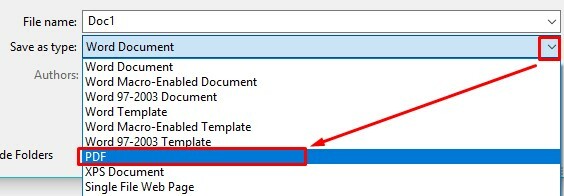
Τώρα είστε έτοιμοι να υπογράψετε το αρχείο χρησιμοποιώντας τις τρεις μεθόδους που συζητούνται παρακάτω.
Χρησιμοποιήστε μια εφαρμογή Ιστού για να υπογράψετε το PDF σας
DocHub είναι μια ηλεκτρονική υπηρεσία υπογραφής που λειτουργεί με έγγραφα PDF. Προσφέρει επίσης νομικά δεσμευτικές ηλεκτρονικές υπογραφές.
Η δωρεάν έκδοση του DocHub προσφέρει ελαφρώς περισσότερες δυνατότητες από το HelloSign. Κάθε μήνα, μπορείτε να υπογράφετε πέντε έγγραφα, μπορείτε να έχετε έως και τρεις υπογράφοντες κάθε εγγράφου και μπορείτε να στέλνετε έως και τρία αιτήματα υπογραφής σε άτομα μέσω email.

Επιπλέον, το DocHub λειτουργεί στις πλατφόρμες Android και iOS αλλά δεν προσφέρει ειδικές εφαρμογές. Αντ 'αυτού, μεταβείτε στον ιστότοπο DocHub σε πρόγραμμα περιήγησης Safari ή Chrome στο smartphone ή το tablet σας. Στη συνέχεια, συνδεθείτε στον λογαριασμό σας. Από εκεί, αναζητήστε το Σημάδι μενού και πατήστε το. Επιλέξτε την προβλεπόμενη υπογραφή από τη λίστα και, στη συνέχεια, αγγίξτε μέρος του εγγράφου για να το τοποθετήσετε.
Μπορείτε επίσης να δημιουργήσετε νέες υπογραφές σε μια συσκευή με οθόνη αφής. Απλώς χρησιμοποιήστε το δάχτυλό σας για να σχεδιάσετε την υπογραφή στην οθόνη. Γίνεται μέρος του μενού "Υπογραφή", ώστε να μπορείτε να το εισαγάγετε εύκολα σε ένα νέο έγγραφο.
Χρησιμοποιήστε το Adobe Acrobat Reader DC
Το Adobe Acrobat Reader DC είναι δωρεάν λογισμικό που σας επιτρέπει να προβάλετε, να εκτυπώσετε και να προσθέσετε σχολιασμούς σε PDF. Αφού το κατεβάσετε και αποθηκεύσετε το έγγραφο του Word ως PDF, ανοίξτε το PDF στο πρόγραμμα. Στη συνέχεια, επιλέξτε Συμπληρώστε & υπογράψτε από το μενού Εργαλεία ή το σωστό παράθυρο επιλογών. Βρες το Σημάδι επιλογή και εικονίδιο.
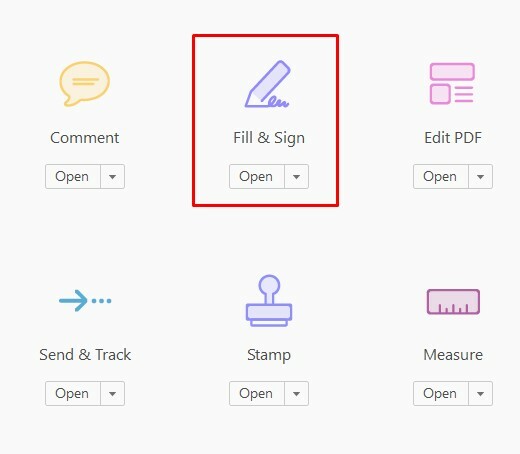
Κάντε κλικ σε αυτό και, στη συνέχεια, επιλέξτε την επιλογή για να προσθέσετε την υπογραφή σας ή απλώς αρχικοποιήστε το έγγραφο.
Κάθε επιλογή έχει ένα σύμβολο συν δίπλα της. Έχετε υπογράψει προηγουμένως ένα έγγραφο με το Adobe Reader; Επιλέξτε την υπογραφή σας από τη λίστα στην οθόνη.
Διαφορετικά, θα δείτε το Υπογραφή τζάμι. Σας ζητά να πληκτρολογήσετε μια υπογραφή, να εισαγάγετε μια εικόνα υπογραφής ή να σχεδιάσετε μια με το ποντίκι σας.
Αφού κάνετε ένα από αυτά τα πράγματα, κάντε κλικ στο Ισχύουν κουμπί για να αποθηκεύσετε την υπογραφή.
Κατεβάστε: Adobe Acrobat Reader για Παράθυρα | iOS | Android (Ελεύθερος)
Ξεκινήστε την προεπισκόπηση για να υπογράψετε ένα PDF στο Mac σας
Εάν είστε χρήστης Mac, η προεπισκόπηση είναι μια ολοκληρωμένη εφαρμογή που επιτρέπει την υπογραφή εγγράφων. Αποθηκεύστε το έγγραφό σας ως PDF και, στη συνέχεια, ανοίξτε το Προεπισκόπηση.
Κάντε κλικ στο Εργαλειοθήκη εικονίδιο, μετά το Υπογραφή εικόνισμα. Στη συνέχεια, κάντε κλικ στο Δημιουργία υπογραφής, τότε Κάντε κλικ εδώ για να ξεκινήσετε. Κάντε κλικ στο Trackpad καρτέλα στο πάνω μέρος του κουτιού.
Μπορείτε επίσης να χρησιμοποιήσετε το ΦΩΤΟΓΡΑΦΙΚΗ ΜΗΧΑΝΗ καρτέλα για μια εικόνα μιας υπογραφής, αλλά αυτή είναι μια λιγότερο ακριβής επιλογή.
Με την καρτέλα Trackpad επιλεγμένη, χρησιμοποιήστε το δάχτυλό σας για να σχεδιάσετε την υπογραφή στο trackpad σας. Στη συνέχεια, κάντε κλικ στο Ολοκληρώθηκε κουμπί. Κάνοντας κλικ στην υπογραφή το εισάγει στο έγγραφο και μπορείτε να αλλάξετε το μέγεθος ή να το μετακινήσετε επίσης.
Ποιος είναι ο προτιμώμενος τρόπος να υπογράψετε έγγραφα του Word;
Έχετε πλέον πολλές επιλογές για την προσθήκη μιας ηλεκτρονικής υπογραφής σε ένα έγγραφο του Microsoft Word. Αν και ορισμένοι απαιτούν να το αποθηκεύσετε ως PDF πρώτα, όλα είναι εύκολο να γίνουν.
Χρειάζεστε επιπλέον προστασία για τα έγγραφά σας; Βρίσκω πώς να προσθέσετε ένα υδατογράφημα στο Word Τρόπος εισαγωγής υδατογραφήματος στο Microsoft Word (ή κατάργηση ενός)Ένα υδατογράφημα είναι ένα σημαντικό μέρος οποιουδήποτε εγγράφου και είναι τόσο εύκολο να εισαγάγετε ένα υδατογράφημα στο Microsoft Word. Να τι κάνεις. Διαβάστε περισσότερα .
Η Kayla Matthews είναι ανώτερη συγγραφέας στο MakeUseOf που καλύπτει τεχνολογία ροής, podcast, εφαρμογές παραγωγικότητας και άλλα.